Kako spriječiti automatsku reprodukciju Apple Musica
Jabuka Apple Glazba Junak / / June 21, 2023

Objavljeno
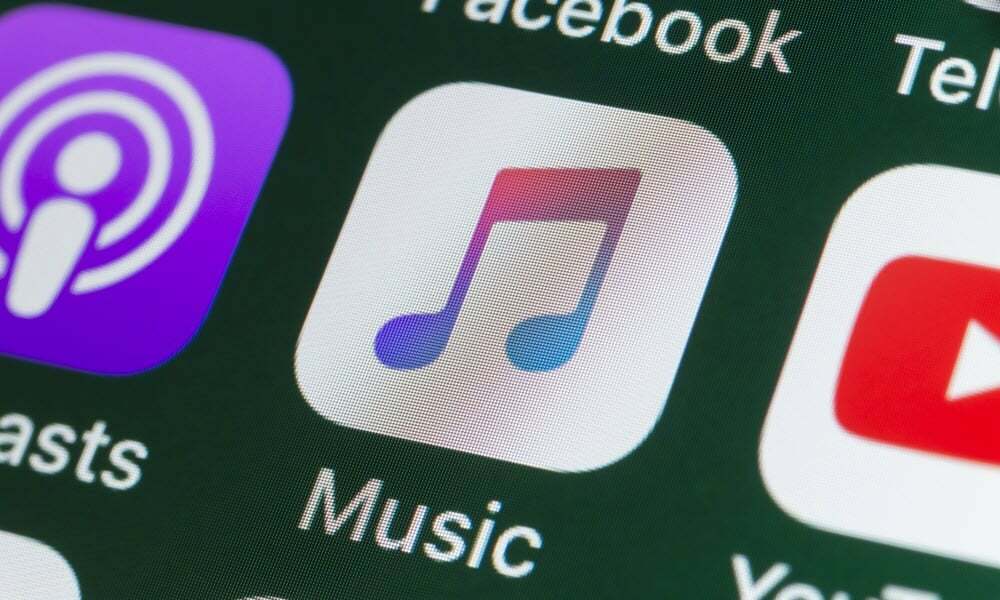
Pušta li Apple Music ponekad glazbu kada vi to ne želite? Ovdje saznajte kako spriječiti automatsku reprodukciju Apple Musica.
Apple Music je prepun korisnih značajki osmišljenih da poboljšaju vaše iskustvo slušanja. Značajke kao što su Apple Musical Klasična glazba i Apple Music Sing stalno se dodaju kako bi aplikacija za strujanje glazbe bila još korisnija.
Ponekad, međutim, neke značajke koje su dizajnirane da budu korisne mogu zapravo postati smetnja. Automatska reprodukcija osmišljena je kako bi vaša glazba nastavila svirati čak i kada dođete do kraja albuma ili popisa za reprodukciju, no ponekad biste radije da se to ne dogodi.
Evo nekoliko savjeta o tome kako spriječiti automatsku reprodukciju Apple Musica.
Što je Auto Play u Apple Musicu?
Puno vremena kada ste slušanje Apple Musica, to radite bez uređaja u ruci. Bilo da trčite sa svojim AirPods i Apple Watch, ili slušate Apple Music na pametnom zvučniku, kada se sadržaj koji ste zatražili prestane reproducirati, možda nećete morati uzeti svoj iPhone ili tražiti od Siri da odabere još glazbe.
Apple Music Autoplay automatski odabire i reproducira pjesme slične albumu ili popisu za reprodukciju koji je upravo reproduciran tako da se glazba nastavlja reproducirati, a da vi ne morate ništa učiniti.
Zašto biste htjeli spriječiti automatsku reprodukciju Apple Musica?
Postoji niz razloga zašto možda ne želite da se vaša glazba nastavi reproducirati nakon završetka albuma ili popisa za reprodukciju.
Ako ste izvan dometa Wi-Fi mreže i puštate glazbu koju ste preuzeli za izvanmrežno slušanje, može se pokrenuti automatska reprodukcija reproducirati pjesme koje nisu na vašem iPhoneu tako što ćete ih strujati putem mobilne mreže, što može pojesti vaše podatke džeparac. Također možete radije slušati album ili popis za reprodukciju koji ste zatražili, a ne bilo koju drugu glazbu.
Još jedan uobičajeni problem s automatskim sviranjem Apple Musica je kada uđete u automobil. Mnogi ljudi smatraju da kada se njihovi uređaji povežu s Bluetoothom automobila, Apple Music automatski počinje svirati. Mnogi bi ljudi radije birali hoće li im u automobilu svirati glazba ili ne.
Kako spriječiti automatsku reprodukciju Apple Music na kraju popisa za reprodukciju
Ako želite zaustaviti automatsku reprodukciju Apple Musica na kraju albuma ili popisa za reprodukciju, to je jednostavno učiniti. Značajku automatske reprodukcije možete onemogućiti unutar aplikacija Apple Music.
Kako spriječiti Apple Music da se automatski reproducira u mobilnoj aplikaciji
Ako slušate Apple Music na svom iPhoneu, možete brzo isključiti značajku Autoplay sa samo nekoliko dodira.
Za isključivanje automatske reprodukcije na iPhoneu:
- Otvori Apple Music aplikacija
- Reproducirajte album ili popis pjesama.
- Dodirnite pjesmu koja se trenutno reproducira na dnu zaslona.
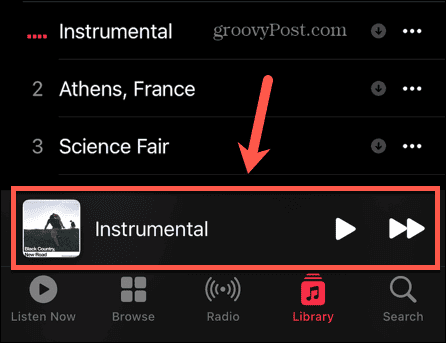
- Ispod kontrola reprodukcije dodirnite Sljedeći ikona.
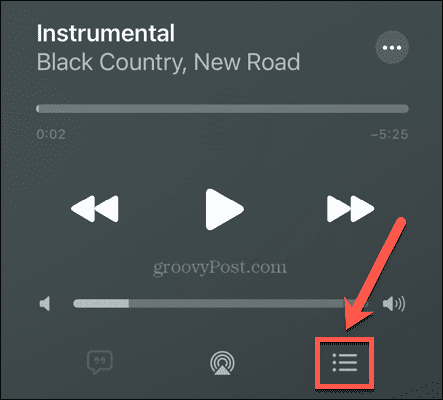
- Na vrhu Igranje sljedeće popis, vidjet ćete Promiješaj ikona, Petlja ikona i Auto Play ikona.
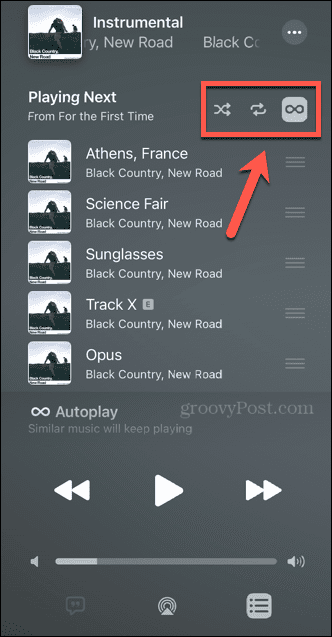
- Ako je automatska reprodukcija uključena, ikona će biti istaknuta. Također ćete vidjeti logotip automatske reprodukcije na dnu popisa.
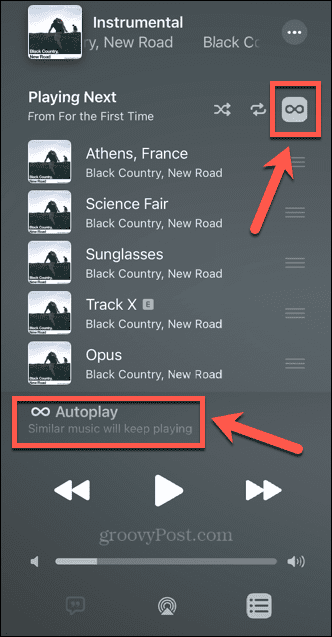
- Dodirnite Auto Play ikonu za isključivanje automatske reprodukcije.
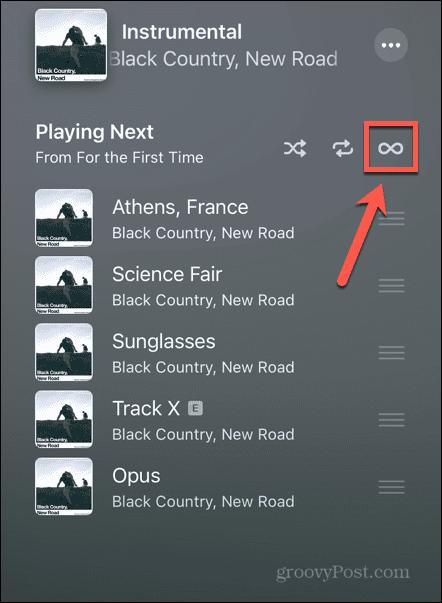
Kako spriječiti automatsku reprodukciju Apple Musica u aplikaciji za stolno računalo
Automatsku reprodukciju možete isključiti u stolnoj aplikaciji Apple Music na sličan način.
Da biste onemogućili automatsku reprodukciju u Apple Musicu na PC-u ili Macu:
- Otvori glazba, muzika aplikacija.
- Reproducirajte album ili popis pjesama.
- U gornjem desnom kutu aplikacije kliknite Sljedeći ikona.
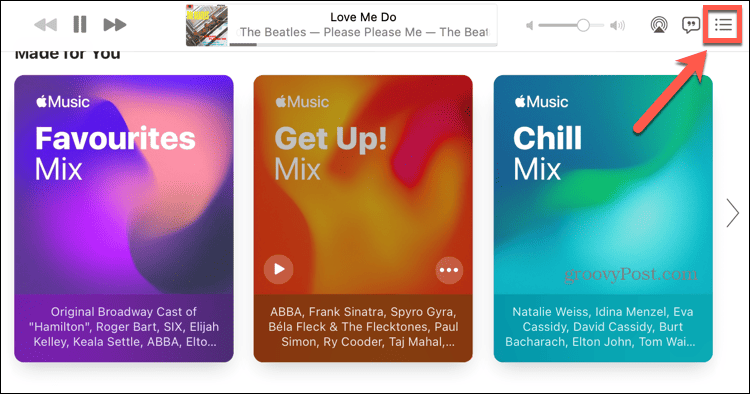
- Kliknite na Auto Play ikona. Ako je ikona crvena, automatska reprodukcija je uključena.
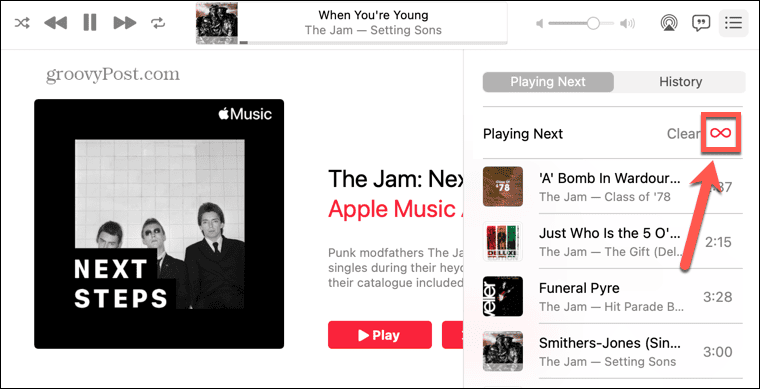
- Kada je ikona siva, automatska reprodukcija je isključena.
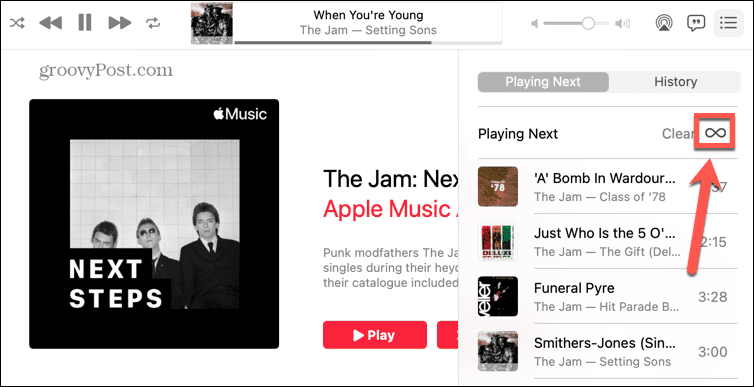
Kako spriječiti automatsku reprodukciju Apple glazbe u vašem automobilu
CarPlay je sustav koji vam omogućuje korištenje vašeg ugrađenog infotainment sustava u automobilu za prikaz i upravljanje aplikacijama s vašeg povezanog iPhonea. To uključuje aplikacije kao što su Karte, Telefon, Poruke i Podcasti. Također vam omogućuje reprodukciju i upravljanje Apple Musicom izravno sa zaslona vašeg automobila. Prema zadanim postavkama CarPlay će početi reproducirati vašu glazbu kada se na njega povežete.
Međutim, neki su korisnici otkrili da će čak i bez CarPlaya Apple Music početi svirati čim se njihov iPhone spoji na Bluetooth. Postoji nekoliko stvari koje možete pokušati spriječiti automatsku reprodukciju Apple Musica kada uđete u automobil.
Isključite CarPlay
Ako nemate CarPlay, možete onemogućiti aplikaciju na svom iPhoneu. Ovo može spriječiti automatsku reprodukciju Apple Musica kada se vaš iPhone poveže s Bluetoothom vašeg automobila.
Da biste onemogućili CarPlay:
- Otvoren postavke.
- Pomaknite se prema dolje do Vrijeme ekrana.
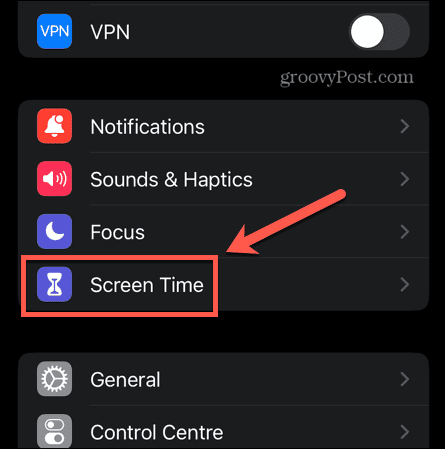
- Izaberi Ograničenja sadržaja i privatnosti.
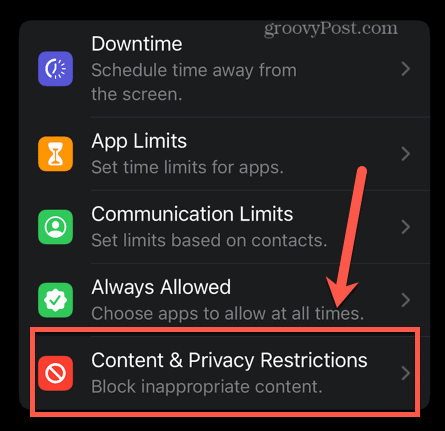
- Provjerite je li Ograničenja sadržaja i privatnosti klizač je u na položaj.
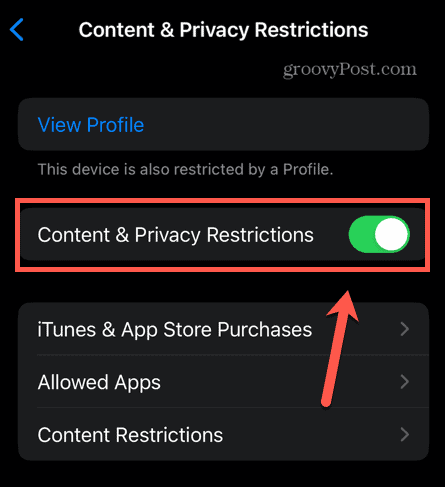
- Dodirnite Dopuštene aplikacije.
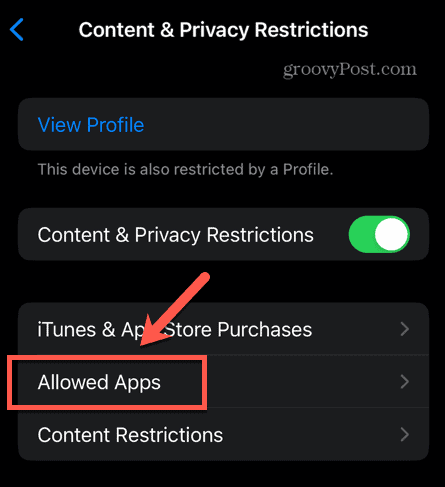
- Pomaknite se prema dolje do CarPlay i prebacite CarPlay isključeno.
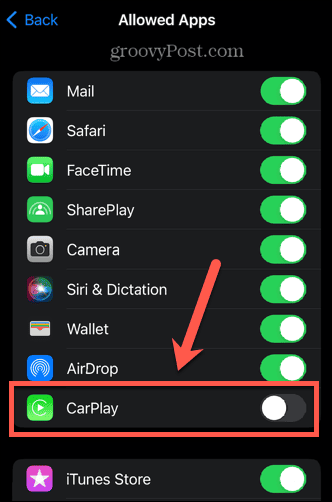
Onemogući Bluetooth
Ako Apple Music počne svirati kada se vaš iPhone poveže s Bluetoothom vašeg automobila, a vi ne koristite Bluetooth u svom automobilu. Možete isključiti Bluetooth u automobilu prema uputama proizvođača, raspariti svoj iPhone s automobilom ili onemogućiti Bluetooth na svom iPhoneu.
Da biste onemogućili Bluetooth na iPhoneu:
- Otvoren postavke.
- Pomaknite se prema dolje i dodirnite Bluetooth.
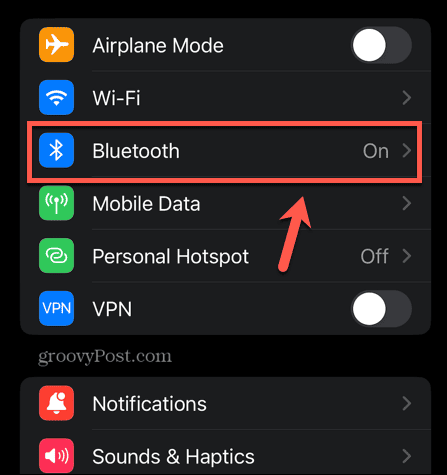
- Prebacivanje Bluetooth isključeno.
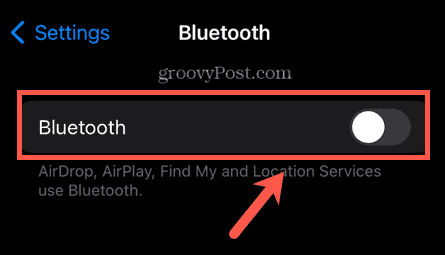
- Alternativno, možete raspariti svoj iPhone s automobilom tako da pronađete svoj automobil na popisu Moji uređaji.
- Dodirnite ja ikonu pored Bluetootha vašeg automobila.
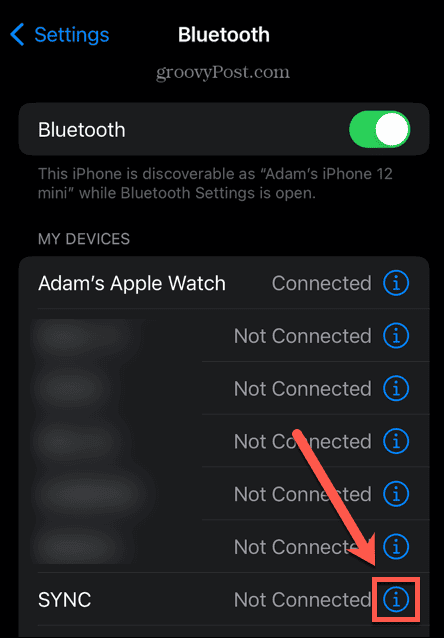
- Na dnu zaslona dodirnite Zaboravite ovaj uređaj.
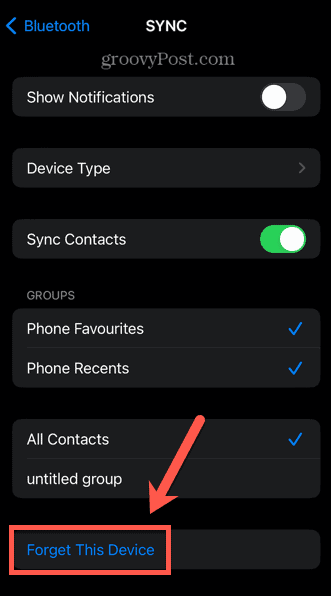
Koristite prečac
Ako koristite CarPlay i ne želite da se Apple Music automatski reproducira kada povežete svoj iPhone, ne postoji jednostavan način da to učinite. Međutim, postoji zaobilazno rješenje koje možete isprobati pomoću prečaca koji će zaustaviti reprodukciju Apple Musica kada se povežete s CarPlayom.
Za korištenje prečaca za zaustavljanje reprodukcije Apple Musica kada se povežete na CarPlay:
- Otvori Prečaci aplikacija
- Dodirnite Automatizacija.
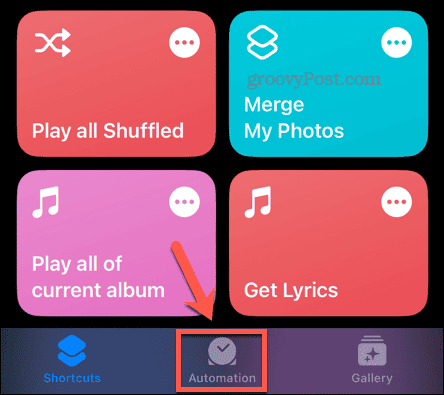
- U gornjem desnom kutu dodirnite + (plus) ikona.
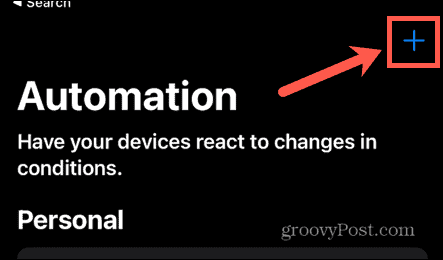
- Izaberi Stvorite osobnu automatizaciju.
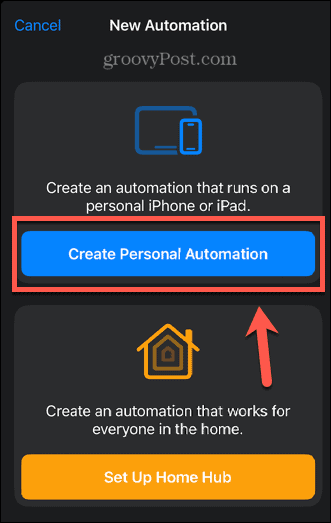
- Izaberi CarPlay.
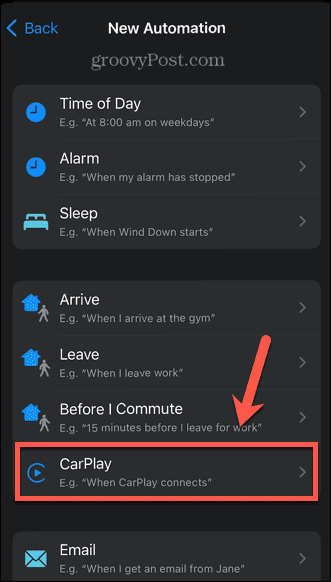
- Osigurajte to Povezuje je označeno i kliknite Sljedeći.
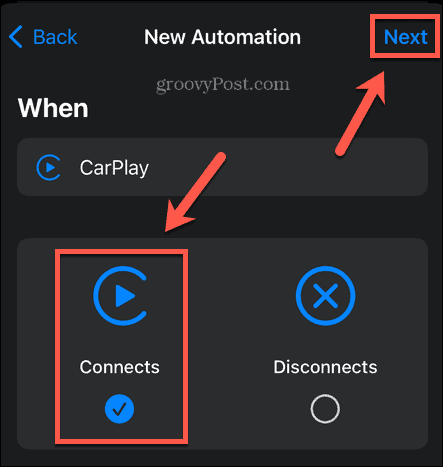
- Klik Dodaj radnju.
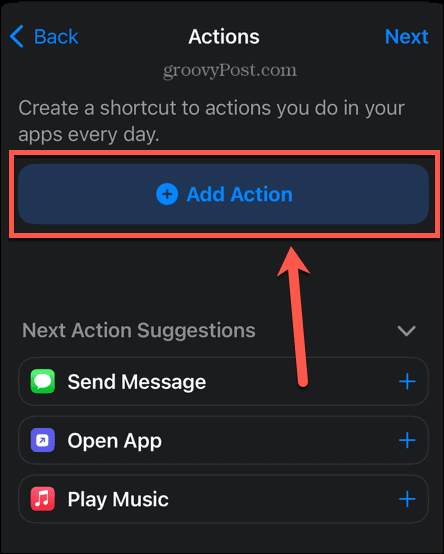
- Pod, ispod Kategorije Izaberi Mediji.
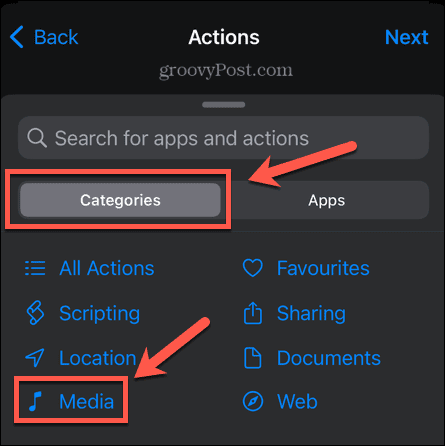
- Pomaknite se prema dolje do Reprodukcija odjeljak i dodirnite Reprodukcija/Pauza.
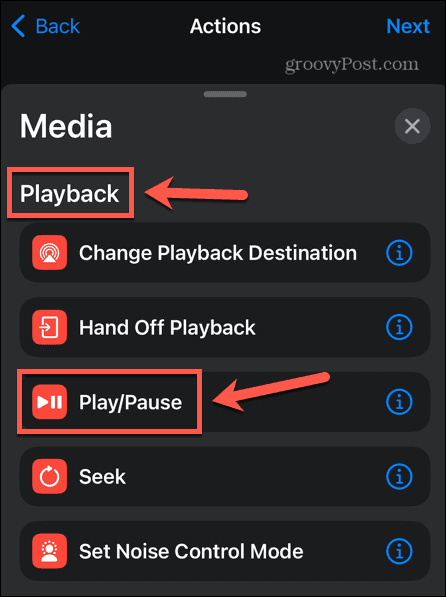
- Dodirnite Reprodukcija/Pauza u akciji.
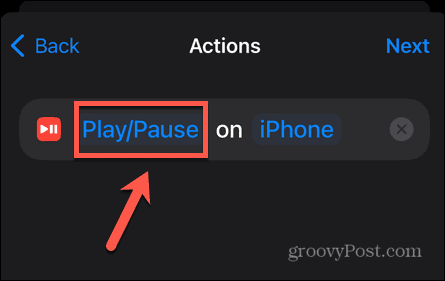
- Izaberi Pauza.
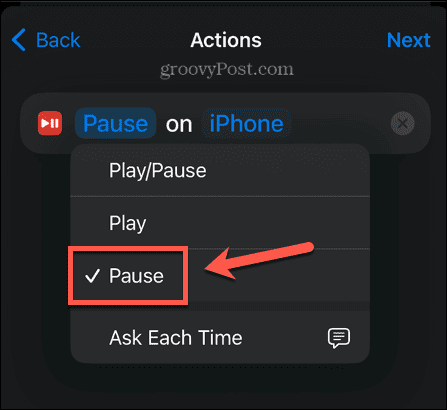
- Dodirnite Sljedeći.
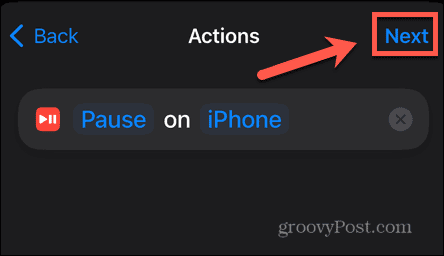
- Uključi/isključi Pitajte prije trčanja isključite i potvrdite svoj izbor.
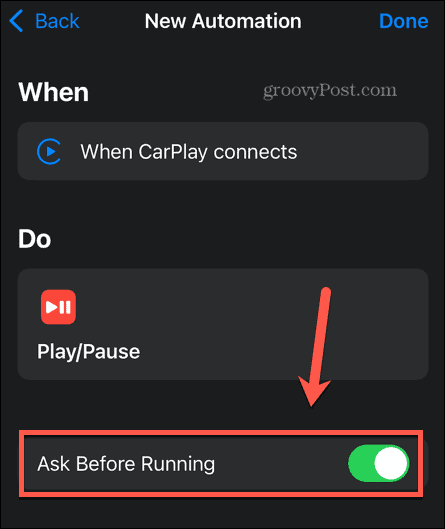
- Dodirnite Gotovo i vaša automatizacija je spremljena.
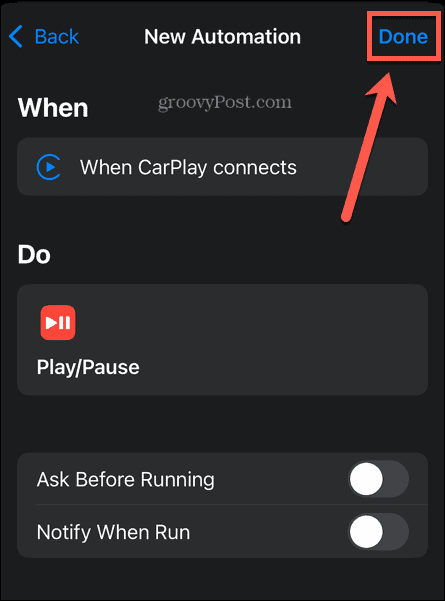
- Kada sljedeći put povežete svoj iPhone s CarPlayom, vaša bi se Apple Music trebala zaustaviti.
Podešavanje vaših Apple Music postavki
Ako naučite kako spriječiti automatsku reprodukciju Apple Musica, možete osigurati da aplikacija za strujanje glazbe reproducira glazbu samo kada vi to želite. Postoji mnogo drugih načina na koje možete preuzeti veću kontrolu nad Apple Musicom.
Ako glazba koju želite slušati nije dio Apple Music kataloga, možete naučiti kako dodajte vlastitu glazbu u Apple Music. Ako vam nedostaju Spotifyjevi kolaborativni popisi za reprodukciju, možete naučiti kako napravite popis pjesama za suradnju na Apple Musicu. A ako više volite svoju guilty pleasure glazbu zadržati za sebe, možete naučiti kako čuvajte svoju povijest slušanja Apple Musica privatnom.



